全学計算機システムでは、HTTPSによるWebコンテンツの公開を行うことができます。
HTTPによる公開は2022年2月に利用停止となりました。
Web コンテンツの公開申請
wwws フォルダを Web 公開するためには、利用者システム(学内のみ) の「Webサーバの利用を申請する」から申請を行ってください。申請を行わないと、下記の wwws フォルダを使用することができないのでご注意ください。
公開コンテンツの配置方法
全学計算機システムの端末、またはリモートアクセスにより自分のユーザホームにある wwws フォルダ (wwws ディレクトリ) の中に公開コンテンツ (HTML など) を配置してください。
例えば、wwws フォルダの中に aaa.html という HTML ファイルを配置した場合、

という URL の Web ページとして公開されます。
※注意: いったん wwws フォルダの中にファイルを配置すると、それらのファイルは全世界に公開され、誰にでも閲覧可能になります (アクセス制限をかけた部分を除く)。公開しても良いファイルのみを配置するようにしてください。
簡単にアクセス制限をかけたい場合は wwws の中のどこかに local_only という名前のフォルダ (ディレクトリ) を作ってご利用ください。local_only の中に置いたコンテンツは、全学計算機システムの端末 (リモートデスクトップを含む) だけから閲覧できます。
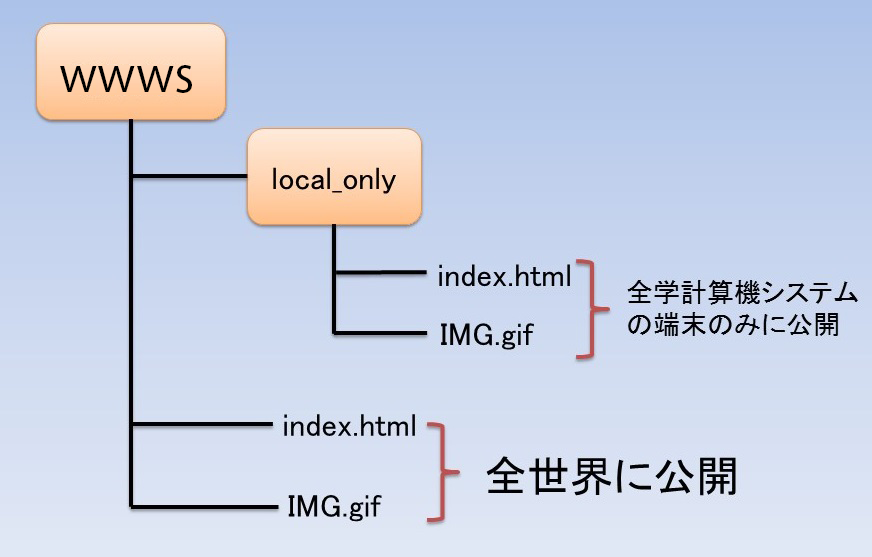
wwws の直下でなくとも、local_only という名前のついたフォルダ (ディレクトリ) であれば、どの階層でもアクセス制限がかかります。
wwws フォルダ (wwws ディレクトリ) の具体的な場所については下記を参照してください。
Windows 端末から見た wwws フォルダの場所
エクスプローラーを起動して、左側のメニューの「PC」を選択し、「ネットワークの場所」にある W: ドライブを開きます。
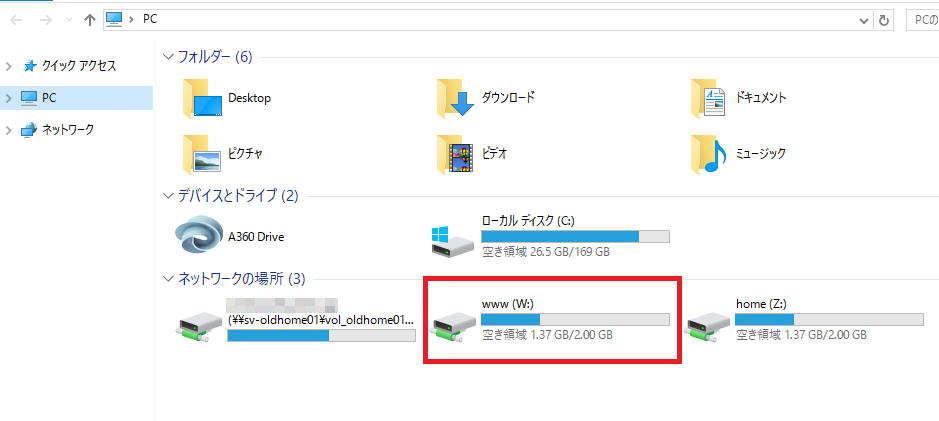
すると、W: ドライブの中に wwws フォルダがあります。
Linux 端末から見た wwws ディレクトリの場所
ホームディレクトリの下に wwws という名前のディレクトリがあります。パスは /home/ユーザ名/wwws です (ただし、これはシンボリックリンクで、実際には /www/ユーザ名/wwws となります)。
リモートアクセスの場合
リモートアクセスの基本的な方法についてはこちらのページをご参照ください。
- Windows デスクトップ、Linux デスクトップにアクセスする場合は上記の Windows 端末、Linux 端末と同様です。
公開ファイルの転送先について
- パソコンで作成(編集)したファイルやデータを、公開用フォルダ(wwws) に転送する時の接続サーバ名は次のとおりです。
接続サーバ名:icho01.u.tsukuba.ac.jp - SFTP プロトコル (ポート番号 22) での接続となります。
- FTP プロトコル (ポート番号 21) でのアクセスはできません。
- 学外から接続するためには、VPN サービスを利用するか、あらかじめ公開鍵認証でログインできるよう準備しておく必要があります。
- ホームディレクトリの下に wwws という名前のディレクトリがあります。パスは /home/ユーザ名/wwws です (ただし、これはシンボリックリンクで、実際には /www/ユーザ名/wwws となります)。
CGI の使用について
CGI の使用方法については、こちらのページをご覧ください。
.htaccess などのファイルのパーミッション設定方法について
.htaccess などのファイルのパーミッション設定方法については、こちらのページをご覧ください。
Web,CGI サーバのログの確認
Web サーバ, CGI サーバのアクセスログ, エラーログの確認は、利用者システム(学内のみ) から行ってください。